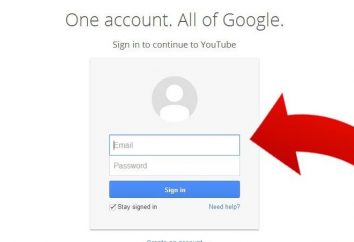Como usar a métrica "Yandex"? Guia de um novato
A nova métrica "Yandex" faz com que seja possível monitorar o tráfego do site. Anteriormente, quando as definições do código não são mostrados widgets que dar aos visitantes a oportunidade de avaliar o sucesso do recurso. Informação estava disponível apenas para os proprietários em um serviço particular.

Agora webmasters pode instalar em seu site um sinal com o número de visitantes diários e outras informações. Para fazer isso, você precisa saber como usar uma métrica de "Yandex".
Este serviço pode ser utilizado a partir de contadores simples para visualizar as estatísticas e análise da eficácia de campanhas publicitárias, e ver claramente o que cada usuário no recurso.
serviço competitivo "Google Analytics" tem mais recursos, mas não contém vebvizora, gravação de vídeo com o movimento do cursor do mouse. E esta ferramenta pode dar ao luxo de colocar no botão lugar certo "Comprar" na loja online, aumentando o lucro de algumas vezes. Que os sites comerciais estão em necessidade de tais opções.

recursos de informação também precisa de uma ferramenta como o "Yandeks.Metrika". contador de visitantes e outras opções de serviços disponíveis para ajudar a configurar a navegação correta e fazer design user-friendly.
O que posso fazer com as métricas?
- Compare o desempenho durante as transições de várias fontes. Isso pode ser feito com a ajuda do serviço "Task Call".
- Acompanhe atendimento sem entrar em-lo.
- Analisar a atividade do visitante no recurso.
- Identificar o alvo de cliques e referências.
Guia para Ação
- Como instalar "Yandeks.Metriku"? Você primeiro precisa obter o código. É necessário ir para a seção apropriada e clique no botão "Obter um".
- Em seguida, você precisa fazer login "Yandex" (digite seu login e senha por e-mail). Se não houver nenhum registro, é hora de fazer este movimento. No caso em que, no momento do medidor o usuário já foi autorizada em "Yandex", ele imediatamente começa na página onde você deseja adicionar o site para o sistema estatístico. Para fazer isso, você só precisa especificar o URL e título. Também é recomendado para colocar uma marca na "via SMS".
- Como usar a métrica "Yandex"? Este serviço é, para além das questões de tráfego do site podem ser monitorados pela sua disponibilidade. Se surgirem problemas, o webmaster vem SMS, para que ele pudesse resolver o problema em tempo hábil.
- Quando todas as definições forem inseridos, clique no botão "Continuar". Uma página com o código. não deve se apressar para copiá-lo. É melhor dar uma olhada mais de perto as configurações e adicionar outras opções. Dependendo dessas alterações no código.
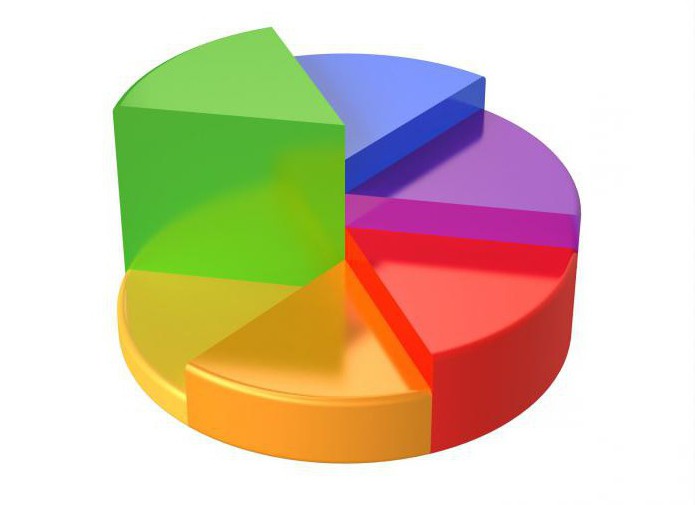
No modo padrão, o mapa é formada por cliques, e será manter referências externas do bloco "Share", bem como taxa de rejeição vai mostrar o valor menos detalhada.
Se o recurso é um projeto comercial, você deve definitivamente experimentar o "vebvizor". Há uma especialmente designada para este guia, você pode fazer os ajustes necessários.
Como usar a métrica "Yandex"? Se você quer um contador visível, é o suficiente para colocar uma marca ao lado de "informante". Ele aparece à direita de seu ícone, que pode mais ser personalizado. Existe a possibilidade de ajustar a sua cor e aparência.
Definir o contador métrica para um site
Se o widget é ativado, o contador será exibido no código, que será dividido em duas partes. Primeiro você precisa inserir em um modelo, onde as informações sobre o atendimento alcançou, eo segundo lugar de modo que ele é carregado em qualquer página.
Exemplo código é carregado por Joomla
Para fazer isso, conectar via FTP e index.php editor arquivo que é usado no modelo de pasta, cole o código antes do fechamento tag / corpo. Depois de salvar todas as alterações.
Exemplo código é carregado por WordPress
Setup "Yandeks.Metriki" Como fazer? Para editar o arquivo precisa footer.php. No final do conteúdo (semelhante ao método anterior), é necessário colocar o código e salvar todas as alterações feitas no arquivo.
O que pode o serviço?
Como usar a métrica "Yandex"? Guia "Metas" imediatamente é opcional. Isso pode ser feito depois que o código é recebido, ele terá de acompanhar a eficácia das várias opções. Por exemplo, clica no anúncio. Também é fácil de controlar quantos usuários um produto ao carrinho ou subscrever recurso notícias.
Os filtros permitem cortar a informação extra, tais como as suas próprias abordagens para o site ou para visitar o mecanismo de busca.
Grandes oportunidades se abre a opção de "acesso". Onde você deseja adicionar um usuário, de modo que possa monitorar as estatísticas de recursos. Há duas maneiras de configurar o "somente leitura" ou "acesso completo". A segunda opção inclui todas as acções de outro utilizador, excepto para a remoção do medidor.
Como remover contra indesejada?
Na lista geral, que exibe um resumo de cada um, em pé na frente da cesta quando "Yandeks.Metrika". O contador pode ser facilmente removido, premindo-o. Lá você quando você clica no botão de edição, você pode facilmente editar e resolver configuração.
Quais são algumas outras oportunidades interessantes?
Vários add-ons sobre como usar a métrica "Yandex". Ligue os recursos adicionais que você pode usar o botão "Editar", que fica ao lado do balcão.
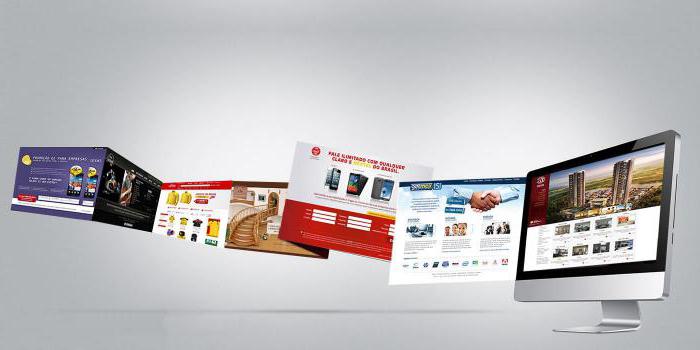
No "Código" É possível definir as caixas de seleção necessárias (clique mapa vebvizor e outros) e re-inserir o código no site.
Uma boa opção é a "taxa de rejeição exata", recomenda-se de configurá-lo para a autenticidade.
Mapas Visualizar resultados vebvizora e de imagem podem estar na página de estatísticas correspondente (no "comportamento" superior painel, se você mudar para o estilo antigo).
cartão de ligação dá a oportunidade de ver a demanda deles por um determinado período de tempo. O relatório é emitido na cor. Se os links são roxo, transições um pouco, e mais próximo do vermelho – pelo contrário. Além disso, você pode ver um gráfico de dias.
cartão de cliques – esta é uma opção um pouco diferente. Ele mostra cliques que foram feitas no local. Você pode ver o relatório para um intervalo de tempo específico. Também exibe informações sobre cores.